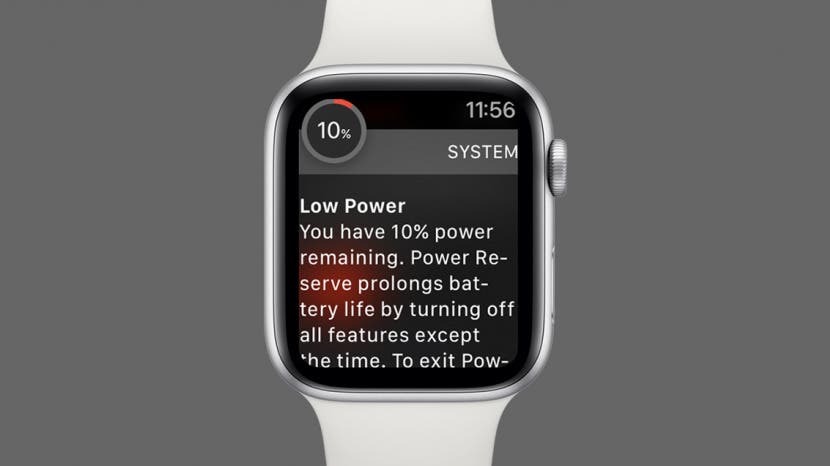
Att felsöka en Apple Watch kan vara lite knepigare än att felsöka en iPhone. När något är fel med din iPhone har du alltid möjlighet att koppla in den till din dator och återställa den från en säkerhetskopia eller att torka telefonen helt. En Apple Watch har dock inga portar att ansluta till, så att diagnostisera eventuella problem du upplever kan vara utmanande. Det är därför vi har sammanställt den här artikeln om vad du ska göra när din Apple Watch inte slås på.
Hoppa till:
- De första stegen för att åtgärda att din Apple Watch inte slås på
- Felsökning Apple Watch slås inte på
De första stegen för att åtgärda att din Apple Watch inte slås på
Om din Apple Watch inte slås på, prova dessa enkla lösningar nedan innan du går vidare till de mer djupgående felsökningsalternativen. Ibland är problemet så enkelt som ett urladdat batteri eller problem med en laddningskabel.
- Tryck och håll ned strömbrytaren tills du ser Apple-logotypen. Om du istället ser en blixtikon indikerar det att klockan måste laddas.
- Placera din Apple Watch på laddaren och låt den vara ifred i cirka 15–20 minuter så att den kan laddas lite innan du försöker slå på den.
- Kontrollera laddningskabeln för din Apple Watch för att se till att det inte är några skador. Intern skada på kablarna kan innebära att din enhet inte får någon ström även när den är på laddaren.
Relaterad: Hur man lägger till träning till Apple Watch manuellt
Felsökning Apple Watch slås inte på
För fler tips om hur du använder din Apple Watch, registrera dig för vår gratis Dagens Tips Nyhetsbrev. Om din enhet är laddad men fortfarande inte startar kan det finnas ett annat problem. Vi kommer att gå över de steg som krävs för att diagnostisera problemet, från att undersöka tillgänglighetsinställningar till att tvinga omstart av Apple Watch.
Fix #1: Stäng av Power Reserve Mode
På iPhone är lågenergiläge en inställning som stänger av vissa inställningar för att säkerställa att din telefon förbrukar minimalt med batteri. Apple Watchs effektreservläge skiljer sig genom att hela klockan är avstängd, men kan fortfarande visa tiden. Din Apple Watch erbjuder dig att aktivera strömreservläge när din batterinivå sjunker till 10 procent eller lägre. Det är lätt att slå på den av misstag och inte inse det. Så här kontrollerar du om strömreservläget är aktiverat:
- Tryck på antingen sidoknappen eller Digital Crown.
- Om strömreservläget är aktiverat ser du en grön digital klocka som visar aktuell tid.
- Tryck och håll in sidoknappen tills du ser Apple-logotypen.
Din Apple Watch bör starta upp som vanligt. Om inte, fortsätt till avsnitten nedan för att kontrollera några andra inställningar som kan orsaka problemet.
Fix #2: Tvinga omstart av Apple Watch
Om strömreservläget inte är påslaget men du fortfarande har problem med att få din Apple Watch att slå på, kan det bli nödvändigt att tvinga omstart av enheten. Lyckligtvis är detta en mycket enkel process. Tryck bara på och håll in både sidoknappen och Digital Crown i cirka 15 sekunder tills du ser Apple-logotypen och släpp sedan knapparna. Din Apple Watch bör starta upp normalt.
Fix #3: Bekräfta att skärmgardinen inte är påslagen
Screen Curtain är en tillgänglighetsinställning som finns under VoiceOver-alternativet, designad för personer med synnedsättning. Screen Curtain håller skärmen avstängd, vilket tvingar användaren att använda VoiceOver för att navigera på sin enhet. Eftersom inställningen hindrar dig från att använda Apple Watch-skärmen måste du använda Watch-appen på din iPhone.
- Öppna Titta app.
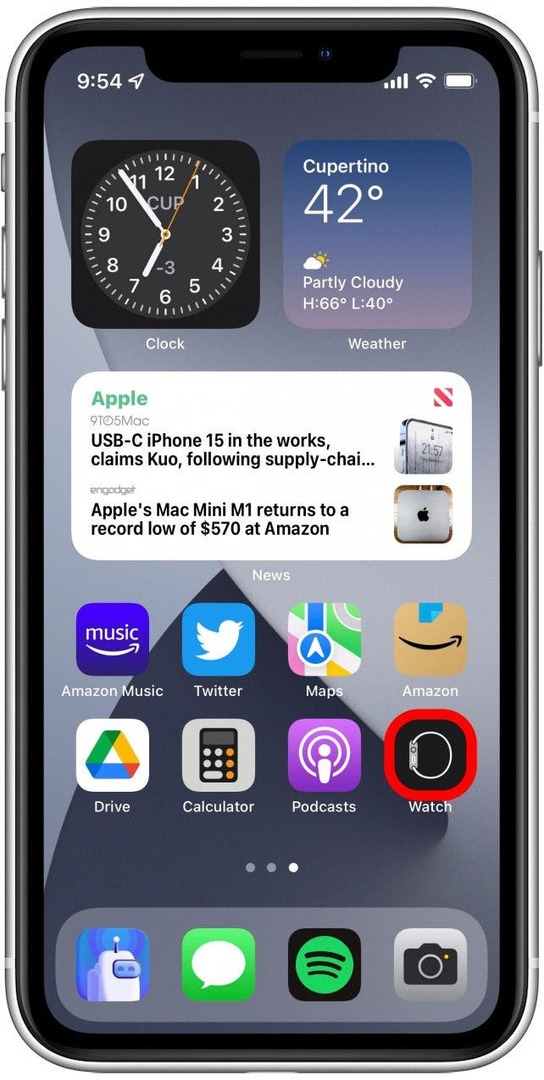
- Knacka Tillgänglighet.
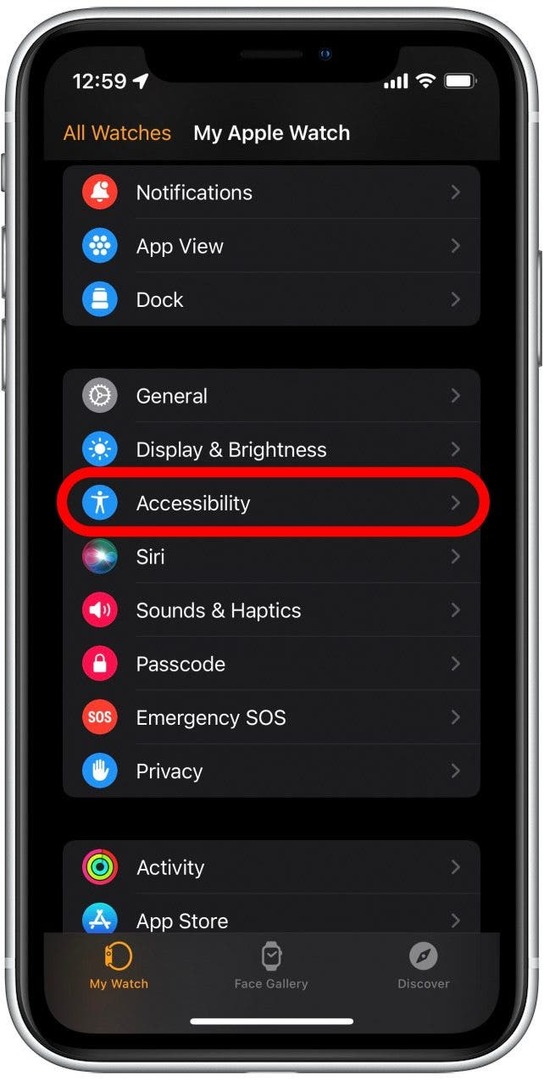
- Knacka Dubbning.
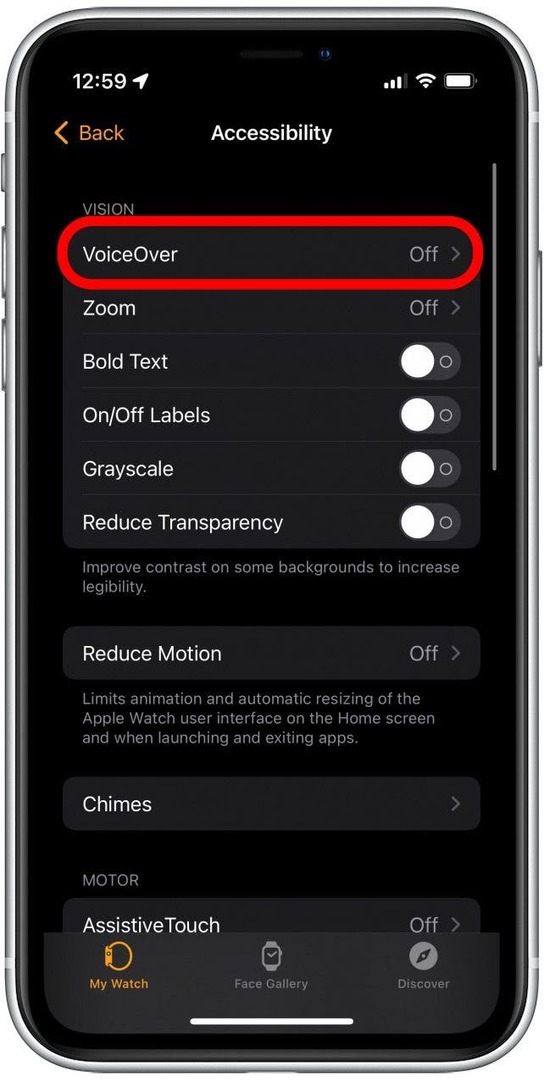
- Se till att Dubbning växeln är avstängd. (Växlingen är grå när den är inaktiverad.)
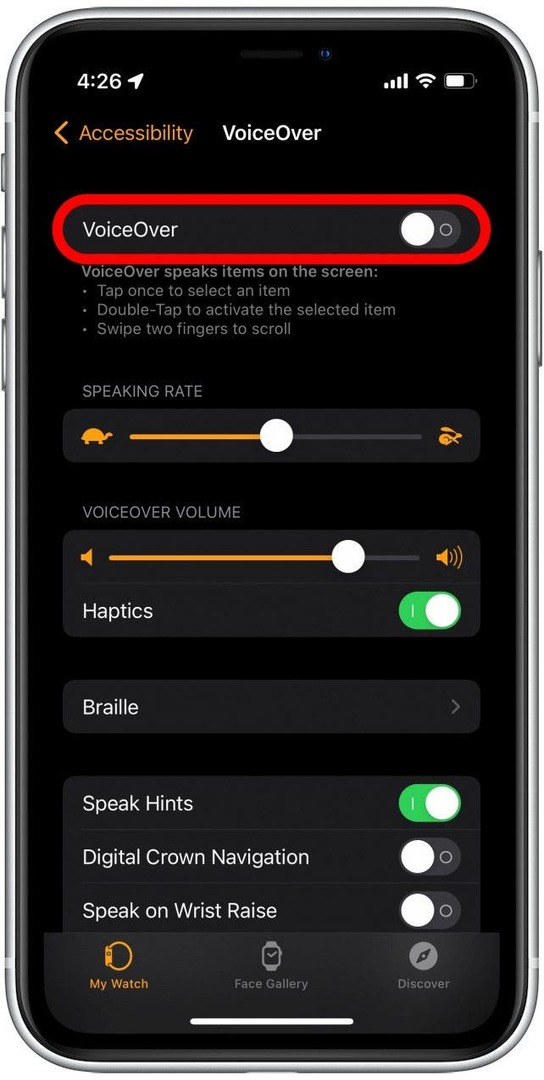
- Scrolla ner till Skärmgardin, och se till att den är avstängd också.
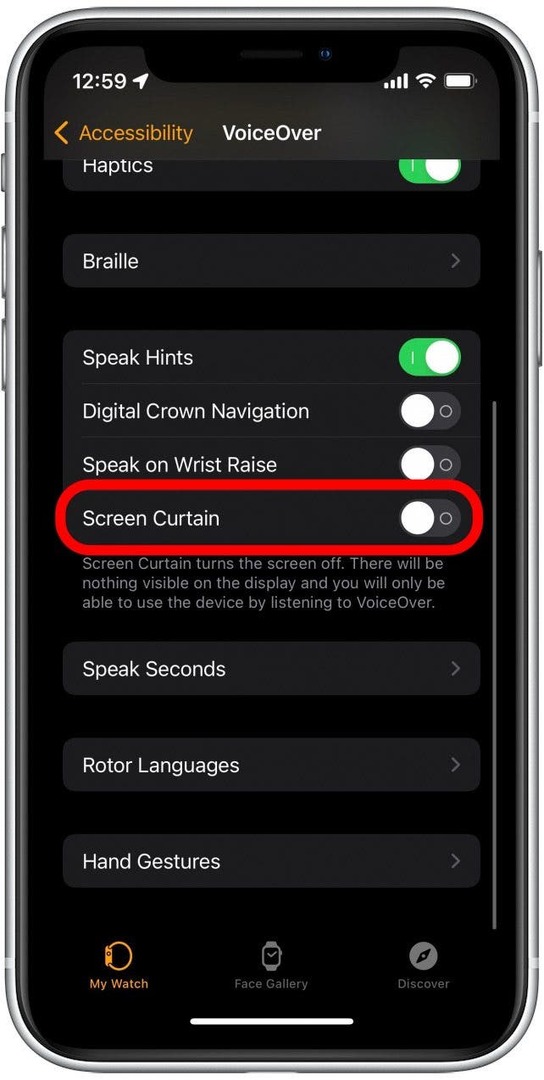
Förhoppningsvis hjälpte lösningarna ovan till att lösa ditt problem! Men om inget av ovanstående steg fungerar kan det finnas ett annat problem som gör att din Apple Watch inte slås på. Till exempel, medan de flesta Apple Watches är vattentäta, är de inte vattentäta, så skador från vatten är möjliga. Oavsett vad roten till problemet är rekommenderar vi att du besöker en Apple Store eller kontakta Apples support om din Apple Watch fortfarande inte slås på.
Författarinformation

Författarinformation
Rhett Intriago är en passionerad författare och Apple-entusiast. När han inte skriver iPhone Life-artiklar föredrar han att spendera sin fritid med att spela med vänner, titta på anime med sin fru eller leka med sina tre katter.